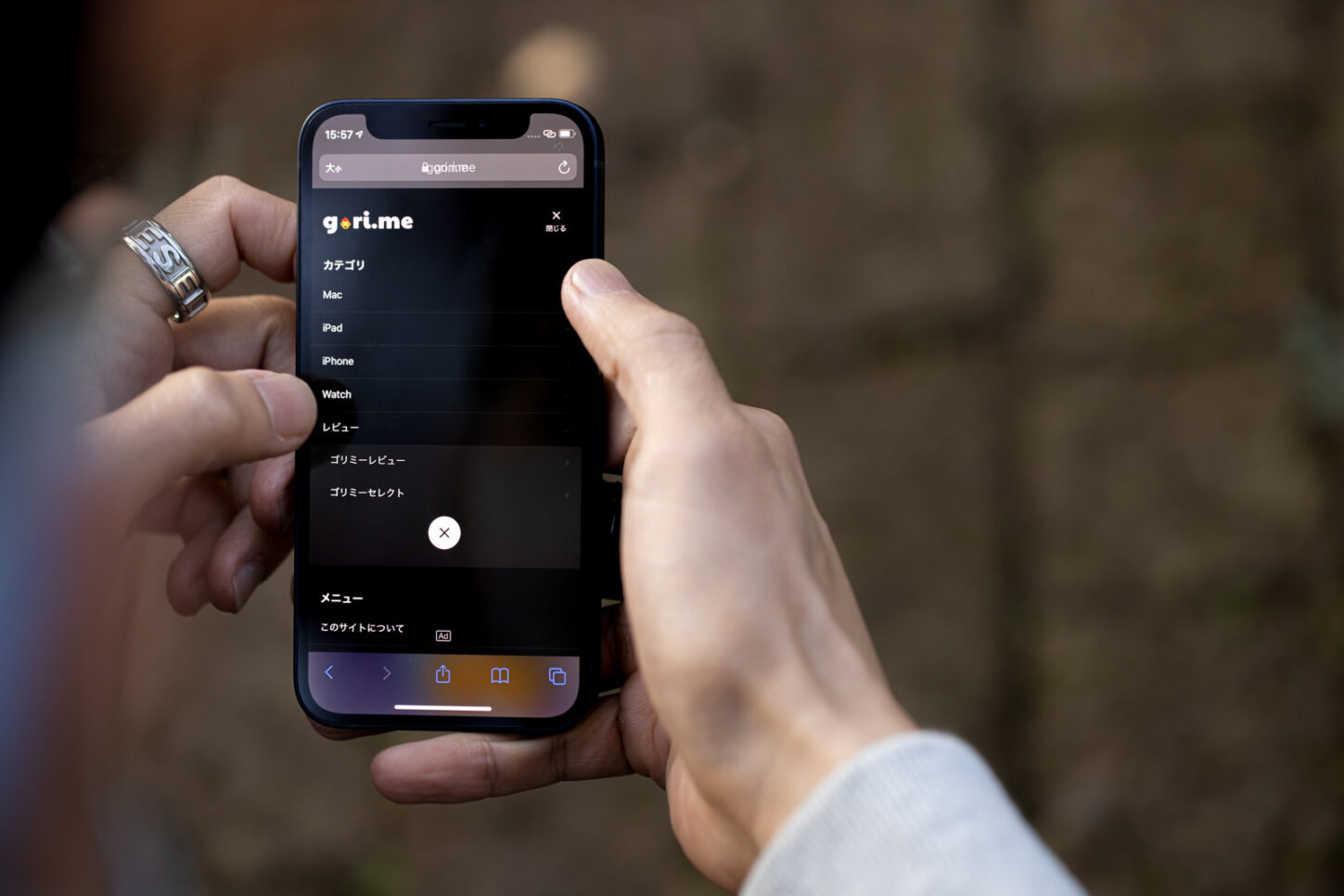
iPhoneの画面が勝手に動くといった症状を経験したことはありませんか?iPhoneの不具合の中には、画面を操作していないのに勝手に動くといった症状があります。お化けが勝手に操作しているように見えるため、「ゴーストタッチ」とも呼ばれています。
この画面が勝手に動く症状をそのままにしておくと、知らない内に勝手に電話を掛けて高額な通話料金が発生してしまったり、画面のロックを間違った番号で入力されてセキュリティーロックがかかってしまうなど、思いもよらぬ問題が発生してしまいます。
そこで、今記事ではiPhoneで画面が勝手に動く症状の原因と対処法について解説していきます。iPhoneで画面が勝手に動く症状でお困りの方は、是非今記事を参考にして下さい。
iPhoneの「ゴーストタッチ」とは?
iPhoneの「ゴーストタッチ」とは、画面のタッチ操作をおこなっていないのに勝手に操作されて誤作動を起こしてしまう症状です。この画面が勝手に動く症状をそのままにしておくと、勝手にアプリを開いてしまったり、アプリを削除してしまうこともあります。
また勝手に誰かに電話を掛けたり、メールを送ったりと知人に迷惑をかけてしまうこともあります。更に怖い症状が、画面のパスコードロックを間違った番号で入力されてしまうことです。iPhoneのパスコードロックは、間違った番号で複数回入力するとセキュリティーロックがかかったり初期化されてしまうことをご存知ですか?
パスコードの番号を入力ミスした回数によって徐々に操作できなくなる時間が伸びていく仕様となっており、5回間違えると1分間、6回間違えると5分間、7回目と8回目は15分間、9回間違えると60分、10回間違えてしまうと初期化しないと使用できなくなってしまいます。
そのため、事前にデータのバックアップを取っていなかった場合は、iPhoneに保存されているデータを全て失ってしまうことになります。iPhoneの画面が勝手に動く症状を放置するとこのような状況に陥ってしまうこともあるので、データを失ってしまう前に対処するようにしましょう。
iPhoneで画面が勝手に動く症状が起きる原因について
iPhoneで画面が勝手に動く症状が起きてしまうと、iPhoneが乗っ取りやウィルスに感染してしまったのではないかと心配になってしまいますよね?しかし、iPhoneで画面が勝手に動く症状が起きる原因は、ほとんどが外的要因によるものが多いです。
そこで、ここではiPhoneで画面が勝手に動く症状が起きる原因をいくつかご紹介していきます。自身のiPhoneで画面が勝手に動く症状に陥ってしまった際、よく観察して原因を特定できるようにしておきましょう。
画面が汚れている
iPhoneのタッチパネルは、静電容量保存方式という仕組みが採用されています。これは、人間に流れる微弱な電流を感じ取ってタッチパネルが動作する仕組みとなっています。そのため、iPhoneのタッチパネルにホコリや水分などの不純物が付着していると、電流を正常に感じ取ることができずに誤作動が起きてしまうことがあります。
iPhoneを操作する際は、なるべく綺麗な手で操作してホコリや水分などの不純物を画面に付着させないようにしましょう。
保護フィルムに問題がある
iPhoneを使用している方の中には、ガラスを割らないように画面に保護フィルムを貼っている方も多いと思います。しかし、保護フィルムの貼り方に問題があったり、保護フィルム事態に問題があると誤作動の原因にもなります。
例えば、保護フィルムを貼る際に気泡ができたりホコリなどが入り込んでいると、電流を正常に感じ取ることができずに誤作動を起こしてしまうケースもあります。また、品質の悪い保護フィルムを使用していても同じように電流を正常に感じ取ることができずに画面が勝手に動く症状の原因にもなります。
iPhoneの保護フィルムを貼り付けるのが苦手な方は、気泡やホコリが入り込まないように専門店などのプロにお任せすることをお勧めします。
ディスプレイの破損
iPhoneのディスプレイ破損が原因で画面が勝手に動く症状が起きるケースも非常に多いです。iPhoneのガラスが割れることによって割れた隙間からホコリや水分が入り込み、タッチを感知するセンサーが反応してしまい誤作動を引き起こしてしまいます。
割れ方によっては画面の操作が全くできなくなり、画面が勝手に反応してしまいパスコードの誤入力などの問題を引き起こしやすくなってしまいます。ディスプレイの破損は、速やかに修理に出すようにしましょう。
本体フレームの歪み
iPhoneのディスプレイが破損している訳でなくても、本体フレームが歪んでいることが原因でタッチパネルに負荷がかかってしまい、画面が勝手に動く症状を引き起こしてしまうこともあります。特に最近のiPhoneは大画面化が進んでいるため、Plusシリーズでは本体フレームの歪みが起きりやすくなっています。
iPhoneをズボンのポケットに入れた状態で椅子に座って本体が曲がってしまったという報告も多いので、PlusシリーズのiPhoneをお使いの方は注意しましょう。
本体が異常に熱い
iPhoneは精密機械なので熱に非常に弱いです。過度な温度上昇があると熱暴走を引き起こしてしまいます。iPhoneで熱暴走を引き起こしてしまうと画面が勝手に動く症状などの原因にもなります。また、iPhone本体の動作が鈍くなったり、突然シャットダウンしてしまうこともあるので、高温化でのiPhone使用は控えるようにしましょう。
基盤の故障
落下の衝撃や水没、本体フレームの歪みが原因でiPhone内部にある基盤が故障して画面が勝手に動く症状を引き起こしてしまうケースもあります。iPhoneの基盤には、タッチICと呼ばれるタッチ操作に関するチップが取り付けられています。
そのタッチICが落下の衝撃や水没、本体フレームの歪みによってショートや剥離してしまうことによって誤作動が起き、画面が勝手に動く症状にの原因に繋がります。
ソフトウェアの問題
iOSのアップデート直後から画面が勝手に動く症状などの誤作動が起きている場合、iOSに不具合が発生している可能性もあります。また、古いバージョンのiOSを使用し続けていても誤作動が起きることがあります。
定期的にiOSのアップデートを行うようにしましょう。iOSの不具合が原因だった場合は、修正されたバージョンが配信されるのを待ちましょう。
iPhoneで画面が勝手に動く症状が起きた際の対処法
iPhoneで画面が勝手に動く症状が起きた際、原因によっては簡単な対処法で症状を改善できることがあります。そこで、ここではiPhoneで画面が勝手に動く症状が起きた際の対処法についていくつかご紹介していきます。
ディスプレイを綺麗に拭く
iPhoneの画面にホコリや水分などの不純物が付着していることが原因で画面が勝手に動く症状が発生している場合は、ディスプレイを綺麗に拭くことで誤作動などの症状が改善されることもあります。iPhoneのディスプレイを拭き取る際は、傷付けないように柔らかい布で丁寧に拭くようにしましょう。
速乾性の高いエタノールとマイクロファイバーなどで拭き取ると綺麗になるのでお勧めです。
保護フィルムを剥がす
iPhoneの画面に貼ってある保護フィルムに気泡ができていたりホコリが入り込んでいる場合は、一度保護フィルムを剥がしてみましょう。保護フィルムが原因で画面が勝手に動く症状などの誤作動が起きているケースも非常に多いです。
保護フィルムの素材も色々ありますが、ガラス素材の保護フィルムは気泡やホコリなどが入りにくいので、保護フィルムを貼るのが苦手だという方は、ガラスフィルムをお勧めします。
本体の電源を切る
iPhoneで不具合が起きた際は、まず本体の電源を切ることで症状が改善されることがあります。この方法は画面が勝手に動く症状も例外ではありません。iPhoneを再起動させることで画面が勝手に動く症状などの誤作動も改善されるケースもあります。
また、iPhone本体が熱をもっている場合は、本体の電源を切ってから涼しい場所に置いておくと良いでしょう。その際、冷蔵庫に入れるなど急激に冷やすような方法はしないように注意して下さい。急激な温度変化によってiPhone内部に結露が発生してしまい、基盤がショートしてしまう原因にもなります。
iOSを更新する
iOSを最新バージョンに更新することで画面が勝手に動く症状などの誤作動が改善されるケースもあります。以下が、iOSの更新方法です。
<iOSの更新方法>
iPhoneをWi-Fiに接続した状態で、〔設定アプリ〕→〔一般〕→〔ソフトウェア・アップデート〕→〔ダウンロードしてインストール〕という手順で進みます。
iOSのバージョンが12以降なら、同じく手順で進みソフトウェア・アップデート内の「自動アップデート」を有効にすることで、最新バージョンが公開された際に自動で更新されます。アップデート作業が面倒だという方は、この自動更新を有効にしておきましょう。
その他にも、パソコンと接続してiTunes経由でアップデートすることも可能です。
初期化する
iOSを最新バージョンに更新しても症状が改善されない場合は、iPhoneを初期化してみましょう。この際、iPhoneは工場出荷時の状態に戻ってしまうため、本体に保存されているデータが全て削除される点に注意しましょう。以下が、iPhoneを初期化する方法です。
<iPhoneを初期化する方法>
〔設定アプリ〕→〔一般〕→〔リセット〕→〔すべてのコンテンツと設定を消去〕→〔iPhoneを消去〕の手順で進むことでiPhoneを初期化することができます。また、パソコンと接続して、iTunes内にある〔iPhoneを復元〕を選択することでも初期化することが可能です。
iPhoneを初期化する際は、事前にデータのバックアップを取るようにしましょう。
対処法を試しても症状が改善されない場合
今回ご紹介した対処法を試しても症状が改善されない場合は、iPhone本体が壊れている可能性があります。iPhone本体の故障が原因だった場合は、自力での解決は困難ため修理が必要となります。そこで、ここではiPhoneで画面が勝手に動く症状が起きたときの修理方法について解説していきます。
iPhoneを修理するには、「正規店」と言われるApple StoreやApple正規サービスプロバイダか、「非正規店」と言われるiPhone専門の修理業者に依頼する2つの方法があります。自分に合った修理方法を選択するために、正規店と非正規店のメリット・デメリットについてご紹介します。
Apple StoreやApple正規サービスプロバイダの場合
まず、「正規店」と言われるApple SotreやApple正規サービスプロバイダについて解説していきます。Apple Storeは全国にあるわけではないので、iPhoneが壊れた際ほとんどの方がApple StoreではなくApple正規サービスプロバイダに修理を依頼することになるでしょう。
Apple正規サービスプロバイダは、ヨドバシカメラやカメラのキタムラ、ビックカメラなどに入っていることが多いです。画面が勝手に動く症状が起きているiPhoneをApple StoreやApple正規サービスプロバイダに修理依頼した場合、修理ではなく「本体交換」という方法で対応されます。
その際、メーカー保証やApple Careなどの保証サービスに加入しているかどうかによって料金が変わります。メーカー保証の期間内で、外的損傷が見られない場合など、過失の無い故障だと認められた場合は、無償で交換してもらえることもあります。
しかし、本体交換での対応となるため、iPhoneに保存されているデータは全て消去されてしまうので、バックアップを取っていなかった場合は注意が必要です。
iPhone専門の修理専門業者の場合
画面が勝手に動く症状が起きているiPhoneをApple StoreやApple正規サービスプロバイダに修理を依頼した場合、修理ではなく「本体交換」での対応となります。そのため正規店に依頼した場合はデータを失ってしまいますが、データを残したまま修理する方法もあります。それが、iPhone専門の修理業者へ依頼する方法です。
iPhone専門の修理業者の場合、本体交換を行っていない代わりに、壊れた箇所のみを修理する「部品交換」での対応となるため、基本的にデータが消えることはありません。また、修理にかかる費用も本体交換ではなく部品交換なので、比較的安く済むケースが多いです。
更に、修理にかかる時間も最短30分ほどで修理ができるお店もあります。仕事で忙しいなど、時間に余裕のない方でも気軽に利用できる点もメリットと言えます。
まとめ
いかがでしたか?以上が、「iPhoneで画面が勝手に動く症状の原因と対処法について」でした。iPhoneの不具合の中には、画面が勝手に動く症状が起きることがあります。画面が勝手に動く症状が起きる原因はいくつか考えられますが、まずは落ち着いて原因を探ることが大切です。
タッチパネルにホコリや水分などの不純物が付着していた場合は、綺麗に拭き取ってみましょう。万が一、落下の衝撃などでiPhoneの画面が割れていたり本体が歪んでいる場合は、修理が必要になってくるため自力での解決は非常に難しいです。
今回ご紹介した対処法を全て試しても症状が改善されない場合は、Apple StoreかiPhone専門の修理業者に相談してみましょう。Apple Storeに修理を依頼する場合は、本体交換となってしまうため、事前にデータのバックアップは取っておきましょう。
バックアップが面倒だったり、修理に出す時間がないという方は、データを残したまま短時間で修理ができるiPhone専門の修理業者に依頼することも検討しましょう。




























